Comment afficher les articles vendus sur Facebook Marketplace
Device Links
Il est facile de trouver ce dont vous avez besoin sur Facebook Marketplace. Vous pouvez tout filtrer, du prix et de l’emplacement aux options de livraison et à l’état de l’article. Pour affiner votre recherche, vous pouvez également voir les articles vendus. Il s’agit d’un outil utile qui vous permet de comparer les prix et de mieux comprendre la valeur d’un article.
Dans cet article, vous apprendrez à voir les articles vendus sur Facebook Marketplace.
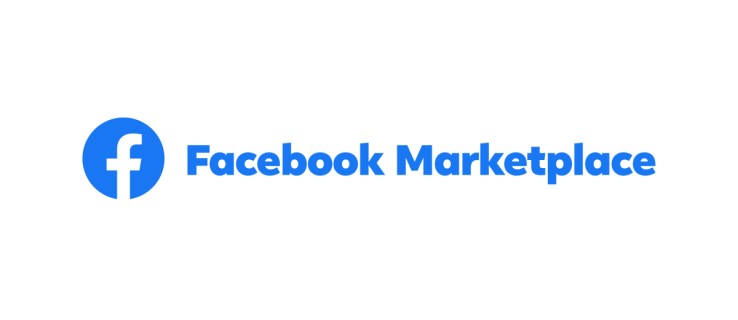
Comment afficher les articles vendus sur Facebook Marketplace
Si vous voulez voir ce que les autres utilisateurs de Facebook achètent et voir combien ils paient, vous pouvez le faire.
Comment afficher les articles vendus sur un iPhone
Avez-vous besoin de voir les articles qui ont été vendus dans l’application mobile Facebook Marketplace sur votre iPhone ? Si tel est le cas, procédez comme suit :
Cliquez sur l’icône Marketplace en bas de votre écran.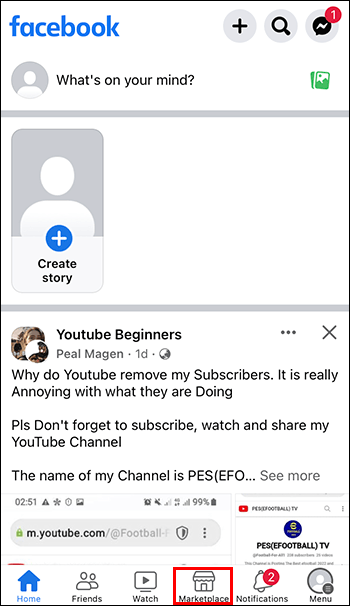 Appuyez sur l’icône”Rechercher”et soit tapez le nom de l’article vendu ou sélectionnez l’une des nombreuses catégories différentes.
Appuyez sur l’icône”Rechercher”et soit tapez le nom de l’article vendu ou sélectionnez l’une des nombreuses catégories différentes.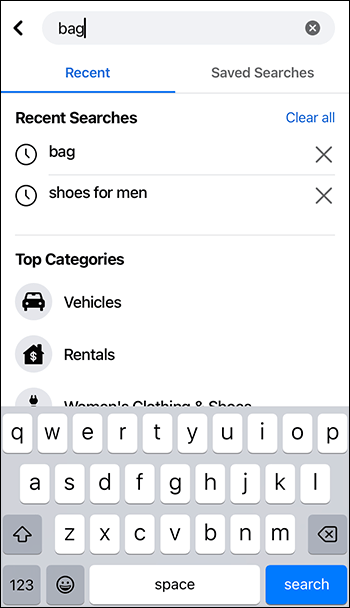 Une fois que vous avez les résultats, cliquez sur l’icône Filtres à en haut de l’écran, juste sous la barre de recherche.
Une fois que vous avez les résultats, cliquez sur l’icône Filtres à en haut de l’écran, juste sous la barre de recherche. Cliquez sur le filtre”Disponibilité”. Sélectionnez « Vendu », puis appuyez sur « Voir les annonces ».
Cliquez sur le filtre”Disponibilité”. Sélectionnez « Vendu », puis appuyez sur « Voir les annonces ».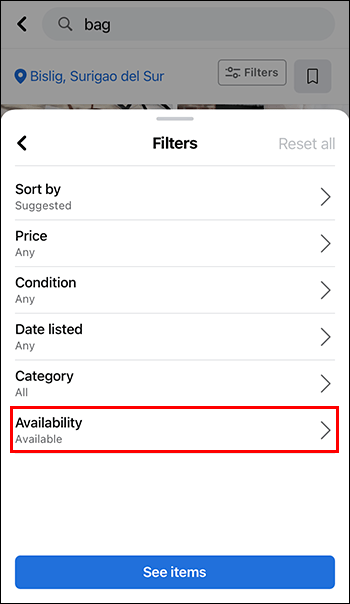 Une liste des articles vendus que vous avez recherchés apparaîtra à l’écran.
Une liste des articles vendus que vous avez recherchés apparaîtra à l’écran.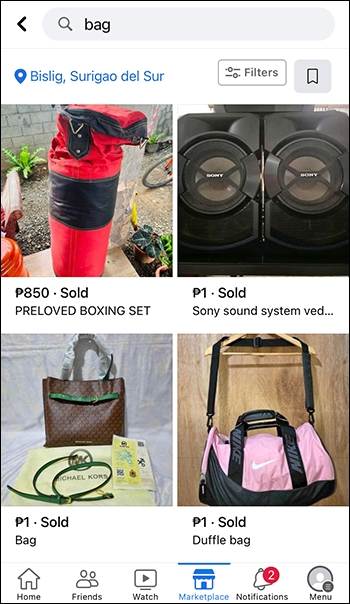
Comment voir les articles vendus sur Android
Les étapes sont similaires sur Android. Voici ce que vous devez faire :
Cliquez sur l’icône Marketplace en haut de votre écran. Vous pouvez également obtenir des listes d’articles vendus sur Facebook Marketplace sur votre PC. Cliquez sur l’icône Marketplace dans le menu de gauche. Être capable de voir articles vendus sur Facebook Marketplace est un outil utile. Cela peut rendre une transaction plus fluide, mais cette fonctionnalité a aussi quelques faiblesses. Avantages : Vérifiez la valeur d’un articleComparez les prixVérifiez si des remises ont été faitesAccéder au profil du vendeur et voyez s’ils ont des articles similaires disponibles Inconvénients : Seules les annonces des 30 derniers jours sont disponiblesRechercher uniquement par catégorie ne rendra pas disponible le filtre”Vendu” Si vous finalisez une vente sur cette plateforme, vous devez la marquer comme”vendue”une fois qu’elle est terminée. De cette façon, il ne sera disponible pour personne d’autre et l’acheteur sera informé qu’il a été vendu. Voici comment procéder : Sélectionnez l’icône Marketplace. Utilisez l’outil de recherche intelligent de Facebook pour trouver quelque chose de spécifique. Vous pouvez saisir ce dont vous avez besoin ou parcourir par catégorie, puis filtrer ces résultats pour obtenir ce que vous recherchez : Cliquez sur l’icône Marketplace. Pour marquer un article répertorié comme vendu, vous devez ouvrir Marketplace et cliquer sur l’icône de votre profil. Ensuite, appuyez sur”Vos annonces”et cliquez sur”Marquer comme vendu”pour l’article en question. Tenez compte du fait qu’une fois que vous l’aurez fait, l’acheteur pourra vous qualifier de vendeur. Tout ne peut pas être vendu sur Facebook Marketplace. Voici une liste de choses que vous n’y trouverez pas : des articles qui ne sont pas des produits physiques, des services, des animaux ou une assistance médicale. De plus, certaines annonces ne seront pas autorisées si la description de l’article et la photo ne correspondent pas. La même règle s’applique si elle inclut une image avant et après. Facebook Marketplace est un endroit idéal pour acheter des articles d’occasion de qualité. Des livres et des vêtements aux véhicules ou aux meubles, tout peut être trouvé ici. Il est gratuit et simple à utiliser, et son immense public peut vous permettre de trouver facilement des acheteurs pour vos articles. Il est important de savoir comment utiliser tous les outils que cette plateforme a à offrir. Pouvoir voir les articles vendus est définitivement une information dont il faut profiter. Regardez ce que les autres utilisateurs achètent et comparez les prix pour tirer le meilleur parti de vos transactions. Avez-vous essayé de rechercher des articles vendus sur Facebook Marketplace ? Avez-vous utilisé l’un des conseils trouvés dans cet article? Dites-le nous dans la section des commentaires ci-dessous. Avertissement: Certaines pages de ce site peuvent inclure un lien d’affiliation. Cela n’affecte en rien notre rédaction.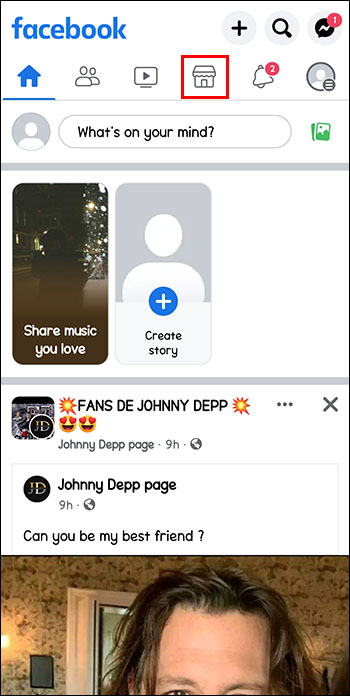 Appuyez sur l’icône”Rechercher”et soit tapez le nom de l’article vendu que vous souhaitez voir ou sélectionnez l’une des nombreuses catégories différentes.
Appuyez sur l’icône”Rechercher”et soit tapez le nom de l’article vendu que vous souhaitez voir ou sélectionnez l’une des nombreuses catégories différentes.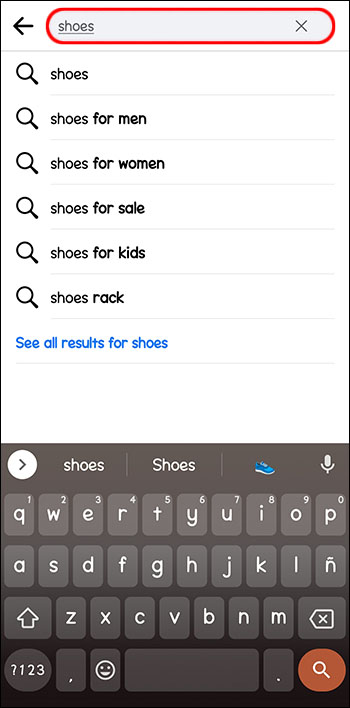 Une fois que vous avez les résultats, cliquez sur l’icône”Filtres”en haut de l’écran, juste sous la barre de recherche.
Une fois que vous avez les résultats, cliquez sur l’icône”Filtres”en haut de l’écran, juste sous la barre de recherche.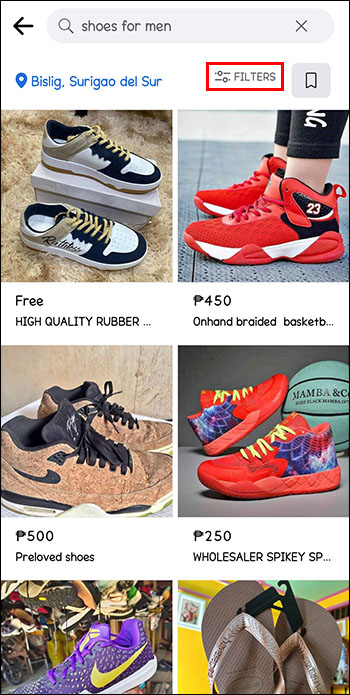 Cliquez sur le filtre”Disponibilité”, sélectionnez”Vendu”, puis appuyez sur”Voir les annonces.”
Cliquez sur le filtre”Disponibilité”, sélectionnez”Vendu”, puis appuyez sur”Voir les annonces.”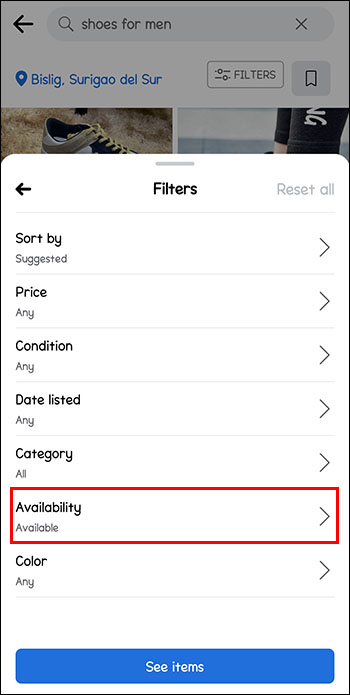 Une liste des articles vendus que vous avez recherchés apparaîtra à l’écran.
Une liste des articles vendus que vous avez recherchés apparaîtra à l’écran.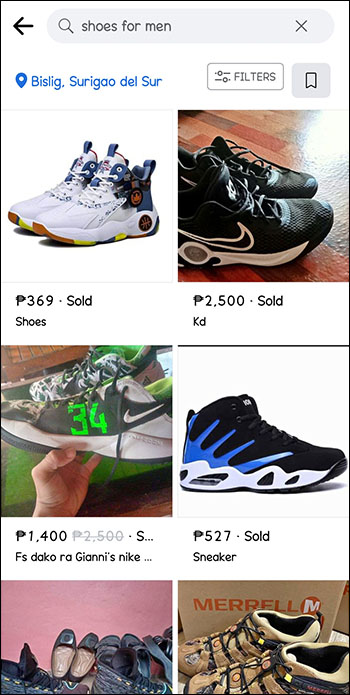
 Sélectionnez le”Profil Marketplace”.
Sélectionnez le”Profil Marketplace”.
Cliquez sur”Disponible & en stock”et sélectionnez”Vendu et en rupture de stock”.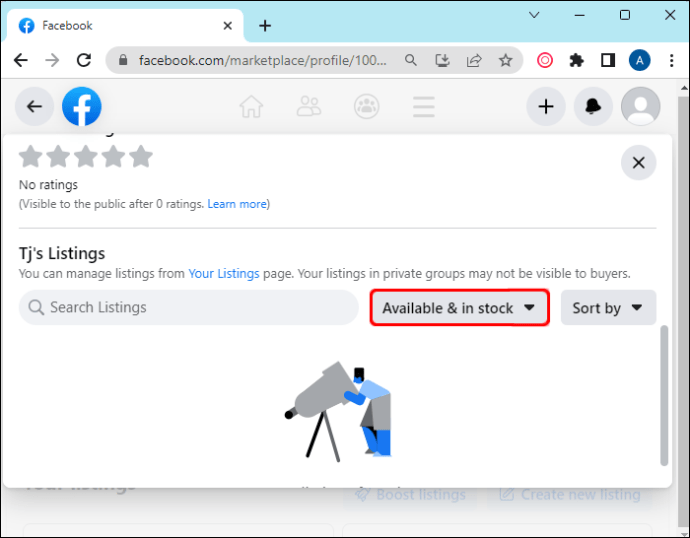 Une liste des articles vendus apparaîtra à l’écran.
Une liste des articles vendus apparaîtra à l’écran.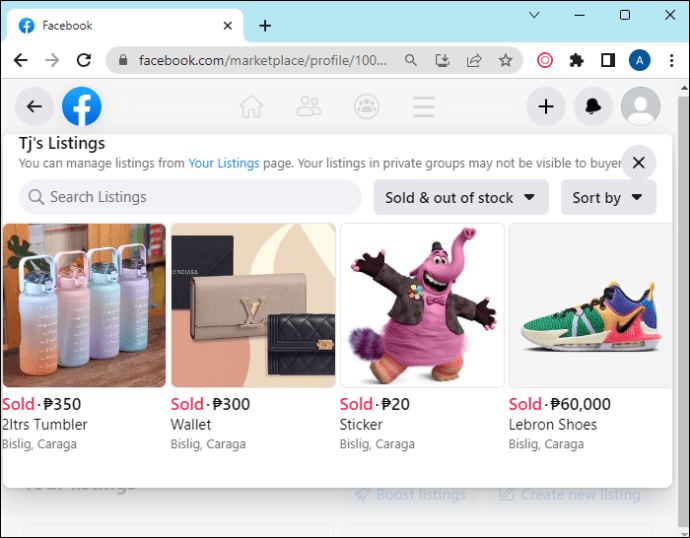
Avantages et inconvénients de voir les articles vendus sur Facebook Marketplace
Comment pour marquer un article comme vendu sur Facebook Marketplace
Cliquez sur”Vos annonces.”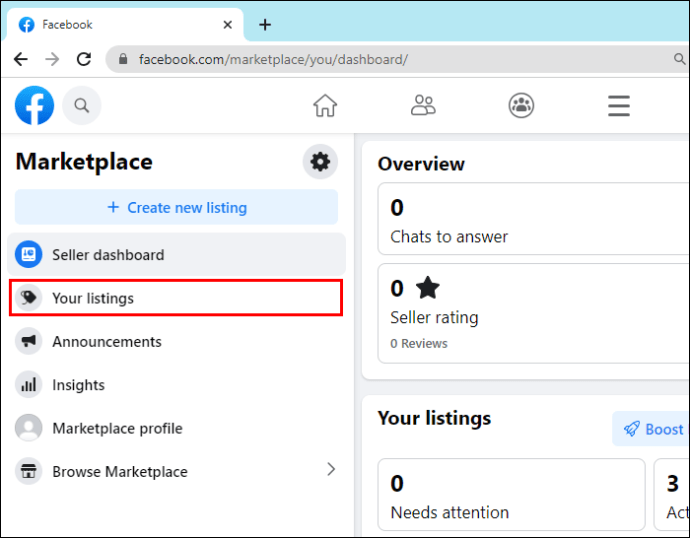 Rechercher l’article et appuyez sur”Marquer comme vendu”.
Rechercher l’article et appuyez sur”Marquer comme vendu”.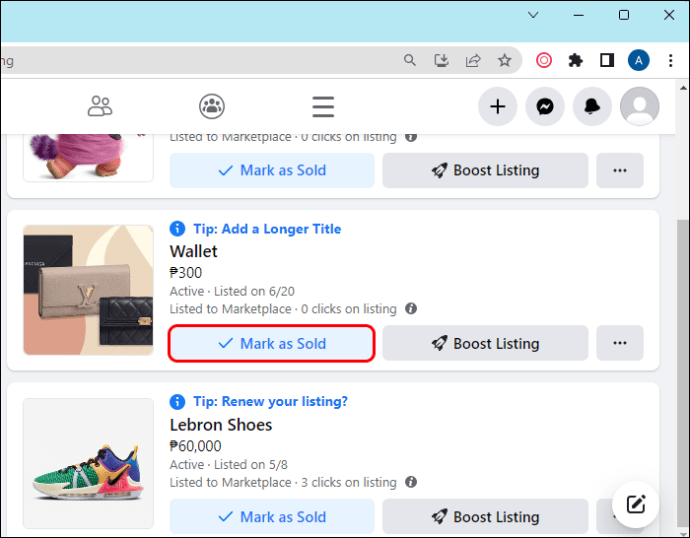 Réponse aux questions confidentielles sur la vente.
Réponse aux questions confidentielles sur la vente. Sélectionnez”Archive”pour supprimer les chats de votre boîte de réception ou”Annuler”pour les conserver.
Sélectionnez”Archive”pour supprimer les chats de votre boîte de réception ou”Annuler”pour les conserver.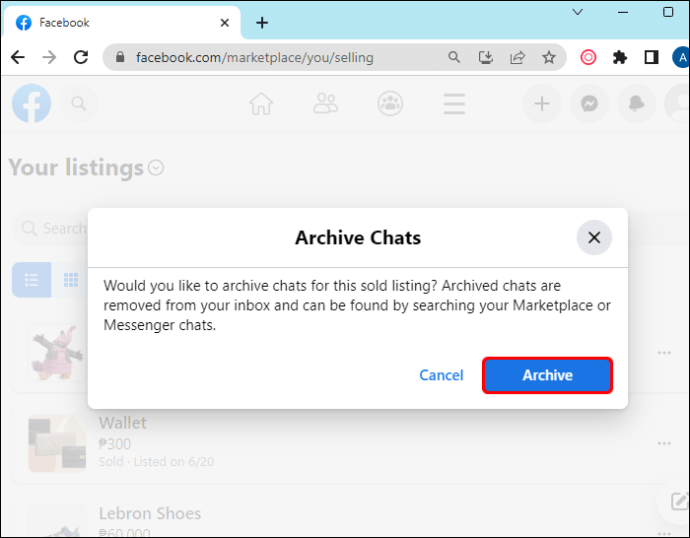
Comment voir tous les articles en vente sur Facebook Marketplace
 Appuyez sur l’icône”Rechercher”et tapez le nom de l’élément que vous souhaitez ou sélectionnez l’une des nombreuses catégories différentes.
Appuyez sur l’icône”Rechercher”et tapez le nom de l’élément que vous souhaitez ou sélectionnez l’une des nombreuses catégories différentes.
Cliquez sur l’icône”Filtres”en haut de l’écran, juste sous la barre de recherche.
Affinez votre recherche en appliquant l’un des filtres disponibles (fourchette de prix, options de livraison, état).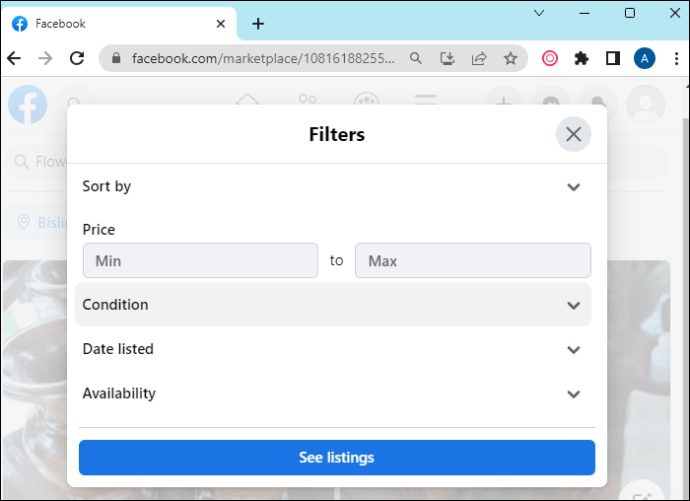 Sélectionnez un ordre de tri pour organiser la liste.Cliquez sur”Voir les listes.”
Sélectionnez un ordre de tri pour organiser la liste.Cliquez sur”Voir les listes.”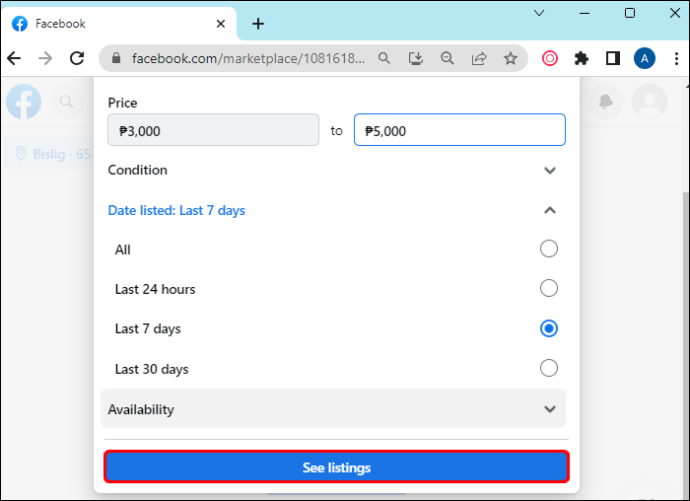 Une liste d’articles qui correspondent à votre recherche apparaîtront à l’écran.
Une liste d’articles qui correspondent à votre recherche apparaîtront à l’écran.FAQ
Comment marquer un article comme vendu sur Facebook Marketplace ?
Quels articles ne peuvent pas être vendus sur Facebook Marketplace ?
Voir les articles vendus sur Facebook Marketplace en toute simplicité
Envoyer à quelqu’un
Appareil manquant
